Microsoft Teams to kompleksowa, ujednolicona platforma, na której możesz uzyskać dostęp do wszystkiego i wszystkiego bez konieczności opuszczania aplikacji. Oferuje większość aplikacji wewnętrznych, takich jak Office, Skype, OneNote i nie tylko. Co więcej, Microsoft Teams ma bibliotekę setek aplikacji innych firm, co jest po prostu niesamowite. Od Trello do Zoom możesz dodać dowolną aplikację innej firmy do Microsoft Teams, a integracja jest dość głęboka. Dlatego w tym artykule pokażemy, jak dodać aplikacje innych firm do Microsoft Teams i przenieść swoją produktywność na wyższy poziom. Mając to na uwadze, przejdźmy teraz przez kolejne kroki.
Dodaj aplikacje innych firm w usłudze Microsoft Teams
Tam są trzy miejsca gdzie możesz dodawać aplikacje innych firm do Microsoft Teams: Pasek boczny, na którym aplikacje będą dostępne tylko dla Ciebie; Zakładki, w których aplikacje będą udostępniane całemu zespołowi; Okno czatu, w którym aplikacje będą dostępne dla wszystkich w Twoim zespole i oferują natychmiastową obsługę innych firm w ramach rozmowy grupowej.
Wszystkie trzy sposoby mają swoją własną użyteczność, a gdy zagłębisz się głębiej, nauczysz się przypadku użycia. W każdym razie, tutaj zacznę od dodawania aplikacji innych firm na pasku bocznym Microsoft Teams.
1. Na lewym pasku bocznym kliknij menu z trzema kropkami i otwórz „Więcej aplikacji„.
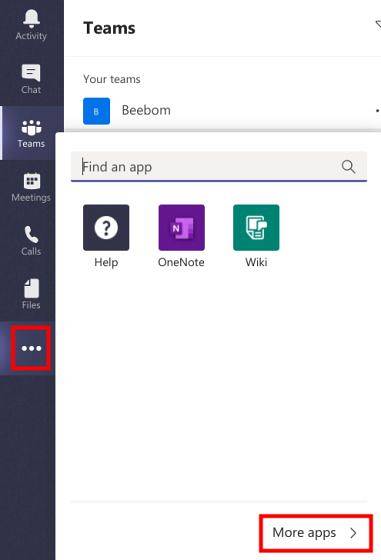
2. Na następnej stronie zostaniesz przeniesiony do setek aplikacji innych firm. Teraz po prostu otwórz swoją ulubioną aplikację i kliknij przycisk „Dodaj”.
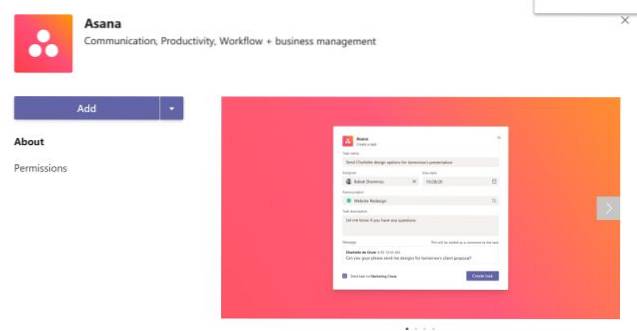
3. W ciągu kilku sekund aplikacja będzie dostępna na pasku bocznym. Będziesz musiał zaloguj się na swoje konto a następnie możesz go używać w Microsoft Teams. Jak powiedziałem wcześniej, wszystkie aplikacje na pasku bocznym pozostaną przy Tobie i nie będą udostępniane całemu zespołowi.
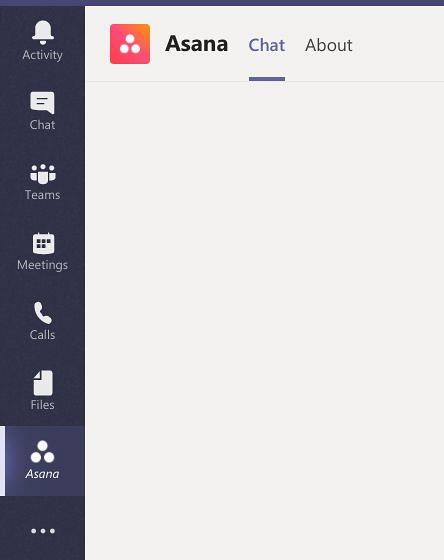
4. Przechodząc do zakładek, przejdź do „Drużyny ” i kliknij przycisk „+”. Znajdziesz tutaj również wiele usług własnych, w tym Word, Excel i inne. Jeśli przewiniesz w dół, znajdziesz kilka aplikacji innych firm.
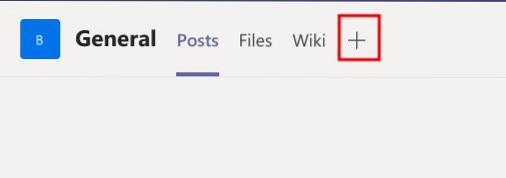
5. Kliknij wybraną aplikację, aby dodać ją do Microsoft Teams. Aplikacje na kartach będą udostępniony całemu zespołowi. Jednak w przypadku usług innych firm będą musieli zalogować się na swoje oddzielne konto.
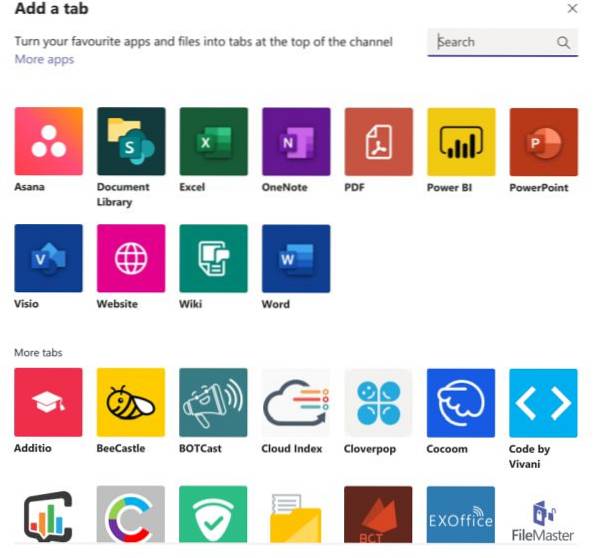
6. Jedną z fajnych funkcji aplikacji pod zakładkami jest to, że jeśli usługa nie jest dostępna, możesz dodaj go jako witrynę internetową. Po prostu kliknij „Witryna” i wprowadź adres URL. Teraz strona będzie cały czas dostępna w Microsoft Teams. To fajne, prawda?
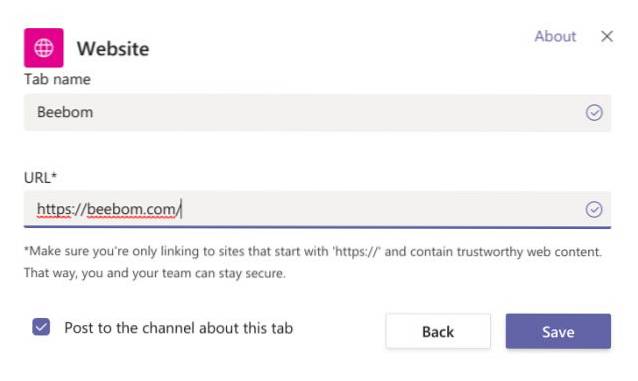
7. Wreszcie dochodzę do Aplikacje do czatu, otwórz okno „Czat” i kliknij menu z trzema kropkami na dolnym pasku. Tutaj kliknij „Więcej aplikacji”.
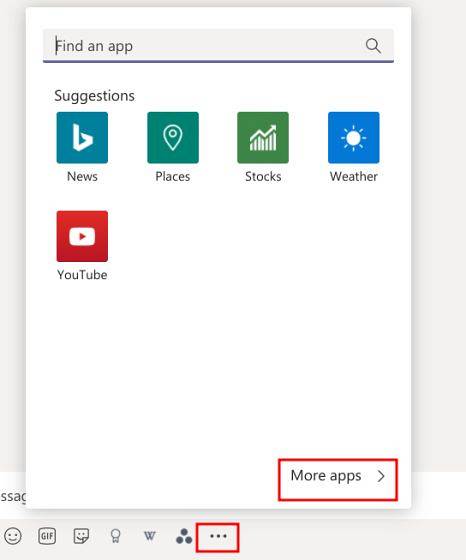
8. Teraz możesz dodać dowolną aplikację innej firmy do czatów w Microsoft Teams. Na przykład możesz dodać aplikację „Obrazy” do szybko wyszukuj obrazy podczas rozmowy z kolegami z drużyny. Pozwoli ci to zaoszczędzić dużo czasu.
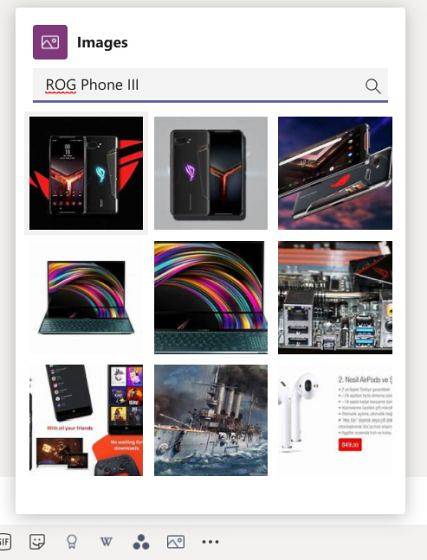
Korzystaj z wielu aplikacji innych firm w usłudze Microsoft Teams
W ten sposób możesz dodawać aplikacje innych firm do Microsoft Teams. Po zapoznaniu się z artykułem widzimy, że istnieją trzy różne sposoby dostarczania usług innych firm do usługi Teams. Jednak cel jest wspólny: uzyskaj dostęp do wszystkiego, czego potrzebujesz w aplikacji Teams bez otwierania kolejnej karty lub okna. Powiedziałbym, że po przetestowaniu aplikacji integracja jest całkiem dobra i na pewno cieszyłbyś się natychmiastowym dostępem do tak wielu usług innych firm.
Firma Microsoft mocno naciska na zespoły swoim klientom i stale udostępnia nowe funkcje. Teams ma również wbudowaną funkcję połączeń wideo i porównaliśmy zespoły z Google Meet i Zoom, aby zobaczyć, jak to działa. Kliknij link, aby zapoznać się z naszym szczegółowym porównaniem. Cóż, to wszystko od nas. Daj nam znać, co myślisz o aplikacji Teams w komentarzach poniżej.
 Gadgetshowto
Gadgetshowto

![Facebook w 2012 r. [Infografika]](https://gadgetshowto.com/storage/img/images/facebook-in-2012-[infographic]_2.jpg)

